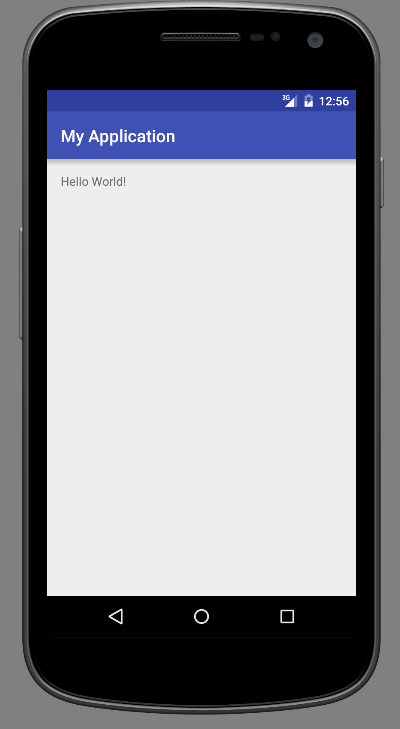Prva Android aplikacija
Da bi se počelo sa pravljenjem Android aplikacija, moramo napraviti naš projekat u Android Studio alatu. Čim otvorimo Android Studio, iskočiće nam prozor koji otprilike izgleda ovako
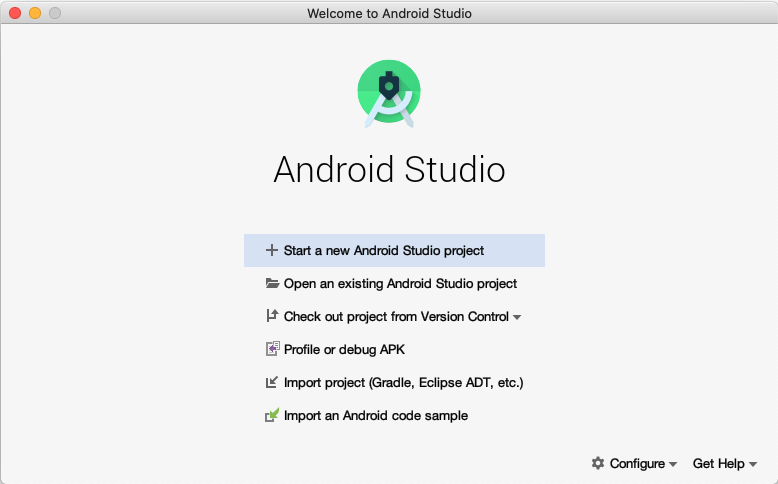
Tu izaberemo opciju Start a new Android Studio Project, pa potom Empty Activity. Projektu damo neko ime, recimo My application. Kada to završimo, dalje idemo na Finish.
Sada bi trebalo da se Android Studio otvorio i da u donjem desnom uglu piše da izvršava neke procese. Potrebno je malo sačekati, jer se izvršavaju razna podešavanja projekta.
Sa leve strane glavnog prozora, nalazi se spisak direktorijuma koji pripadaju projektu. Naši glavni fajlovi nalaziće se u direktorijumima app i gradle. U app se nalaze naši programi kojima zadajemo izgled aplikacije i njeno ponašanje, dok se u gradle nalaze skript fajlovi koji služe za povezivanje sa bibliotekama i pokretanje aplikacije.
Na jednoj od gornjih traka, možemo videti i opcije za podešavanje emulatora, kao na slici ispod.

Potrebno je kliknuti na strelicu pored Pixel i tada će nam se otvoriti lista opcija, od kojih možemo izabrati onu za otvaranje AVD Manager. Alternativno, AVD Manager se može otvoriti klikom na Tools. Kada otvorimo AVD Manager, pojaviće se prozor koji izgleda kao na slici ispod.
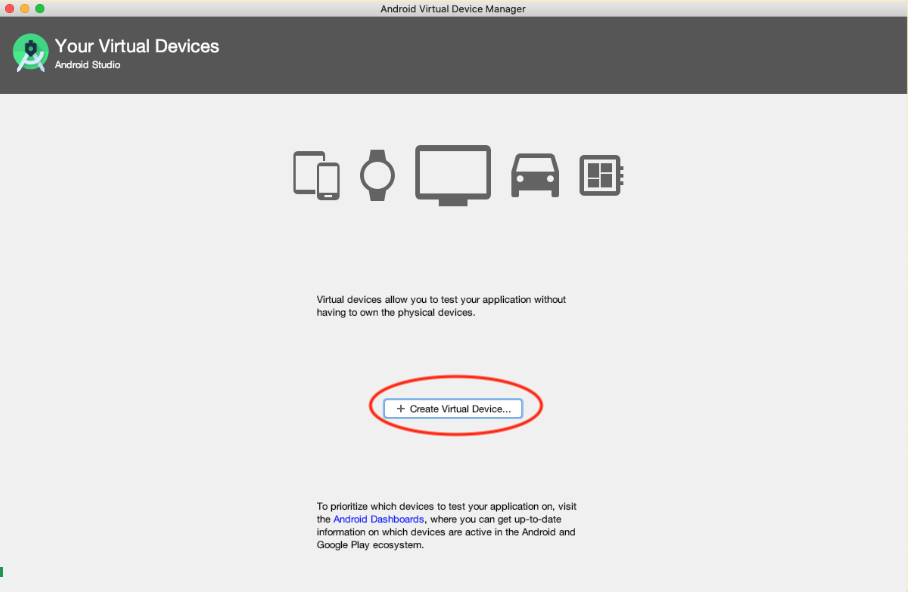
Klikom na uokvireno dugme, otvara se prozor poput ovog na slici ispod.
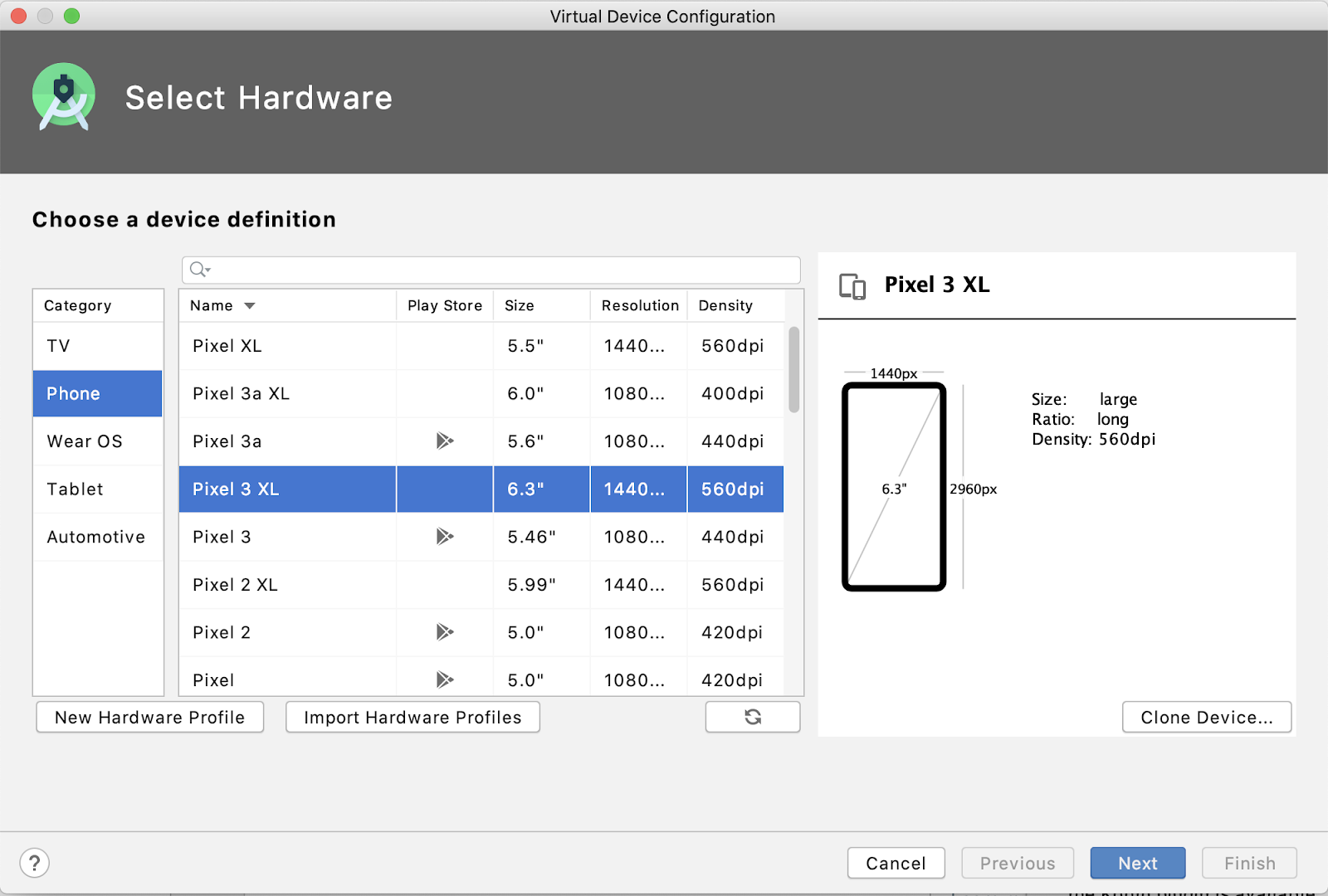
Odatle se može napraviti emulator koji će oponašati rad Android telefona sa određenom verzijom operativnog sistema i određenim modelom telefona. Pametna strategija je težiti da aplikacija bude što pristupačnija i da radi na što više uređaja. Svake godine se menja zastupljenost verzija Android sistema i o tome se može pročitati na odgovarajućim stranicama na internetu.
Ukoliko je RAM memorija na računaru mala (8GB ili manja), nije zgodno pokretati emulator. Postoji i druga opcija za testiranje aplikacije, a to je da se instalira na konkretnom uređaju. Sve što je potrebno je kliknuti na istu onu strelicu kod Pixel i locirati povezani uređaj ili kliknuti na Troubleshoot dugme, čime se otvara prozor sa instrukcijama za povezivanje na uređaj.
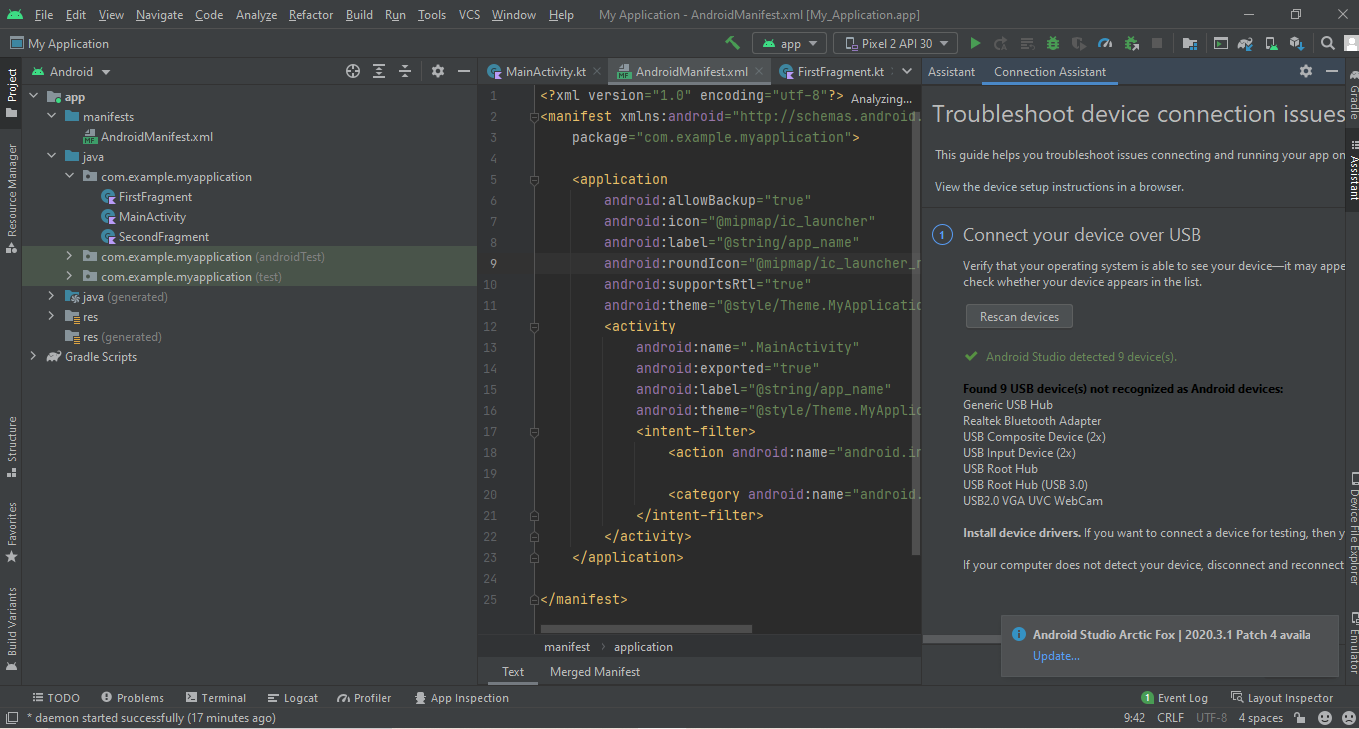
Da bi se uređaj pokrenuo, potrebno je izabrati ga i potom kliknuti na dugme Run. Aplikacija bi trebalo da izgleda otprilike ovako. U zavisnosti od toga kako smo nazvali projekat, tekst gore će se menjati.